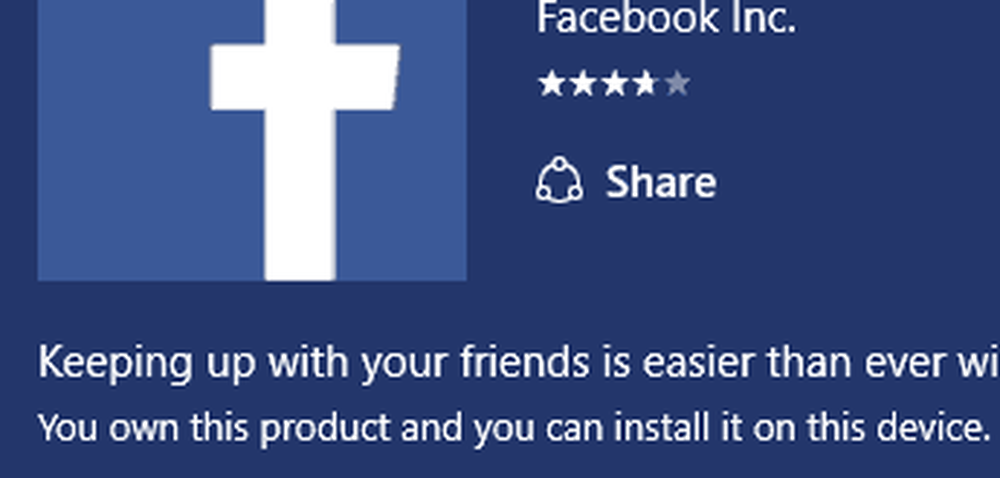Împiedicați utilizatorii să închidă sau să repornească computerul Windows

Pot exista momente în care doriți să împiedicați alți utilizatori standard să închidă sau să repornească computerul Windows. Acest articol vă va arăta cum puteți face acest lucru creând un obiect separat al politicii de grup pentru non-administratori.
Împiedicați accesul la comenzile de oprire, repornire, somn, hibernare
Pentru aceasta, tastați mmc în căutarea de start și apăsați Enter pentru a deschide Microsoft Management Console. În fila Fișier, faceți clic pe Add / Remove Snap-in.
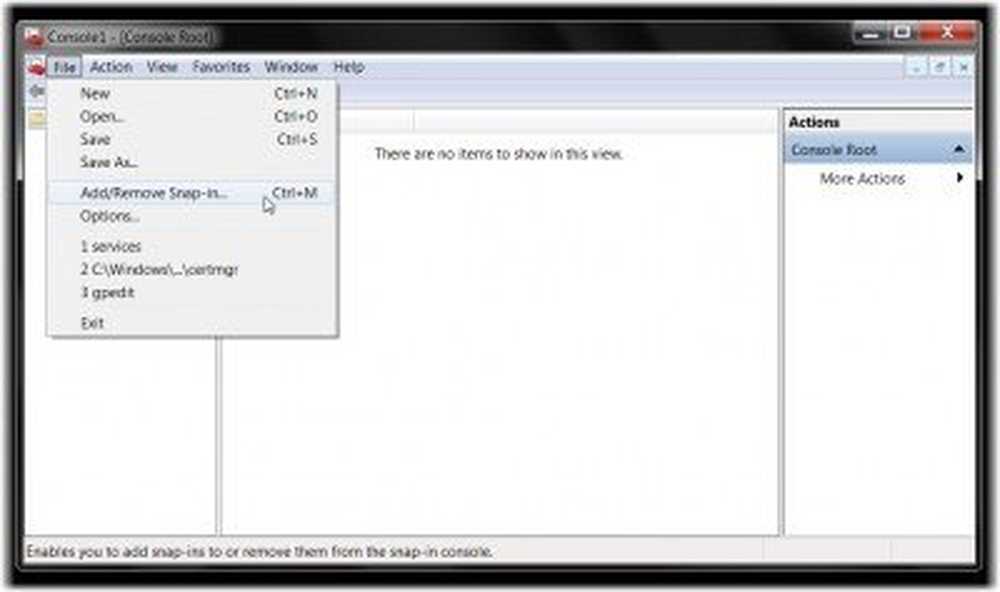
În partea stângă, sub modulele Snap-in disponibile, selectați Obiectul politicii de grup și faceți dublu clic pe acesta.
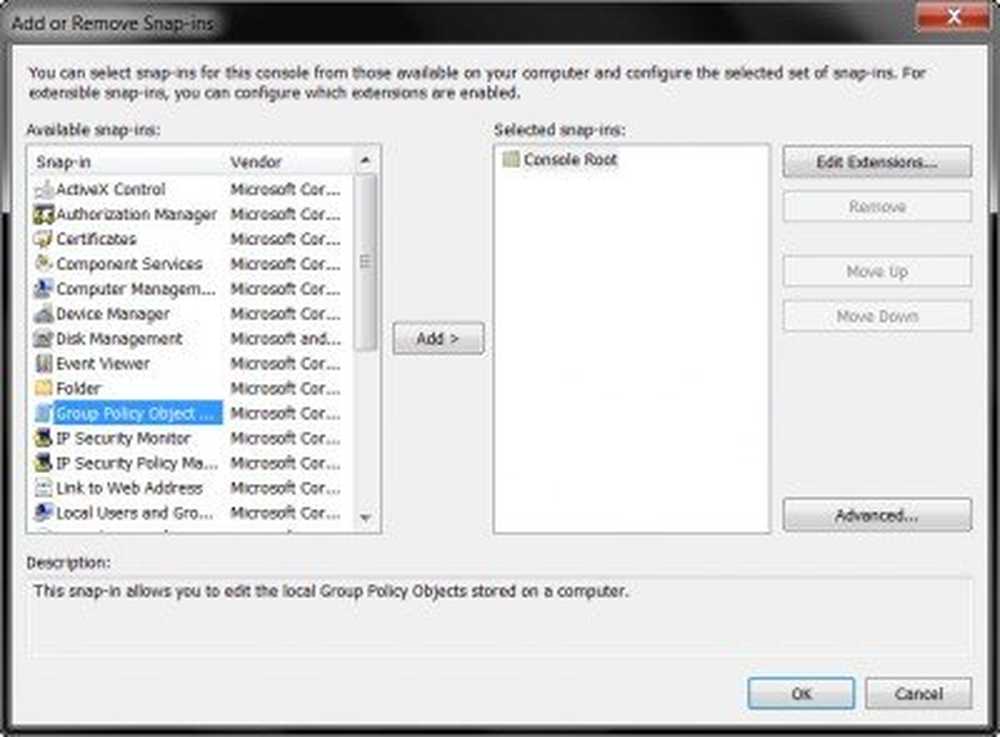
Aceasta va deschide Expertul pentru politica de grup. În Obiectul politicii grupului local de computer, faceți clic pe Răsfoire.
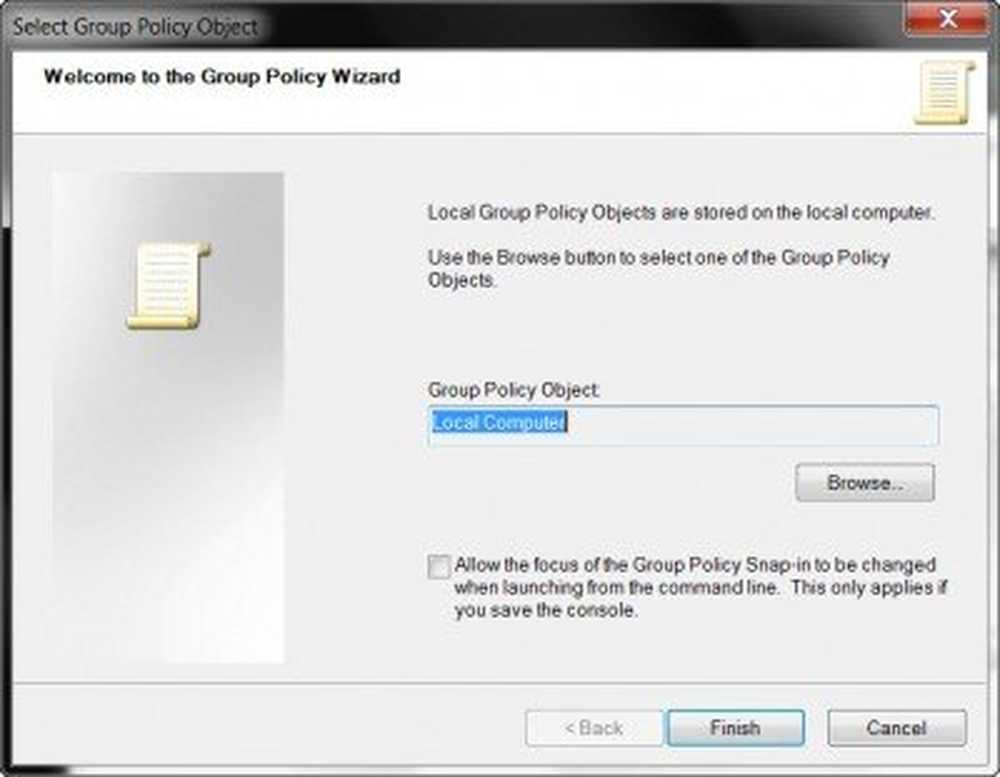
Sub fila Utilizatori, selectați Non Administratori și faceți clic pe OK.
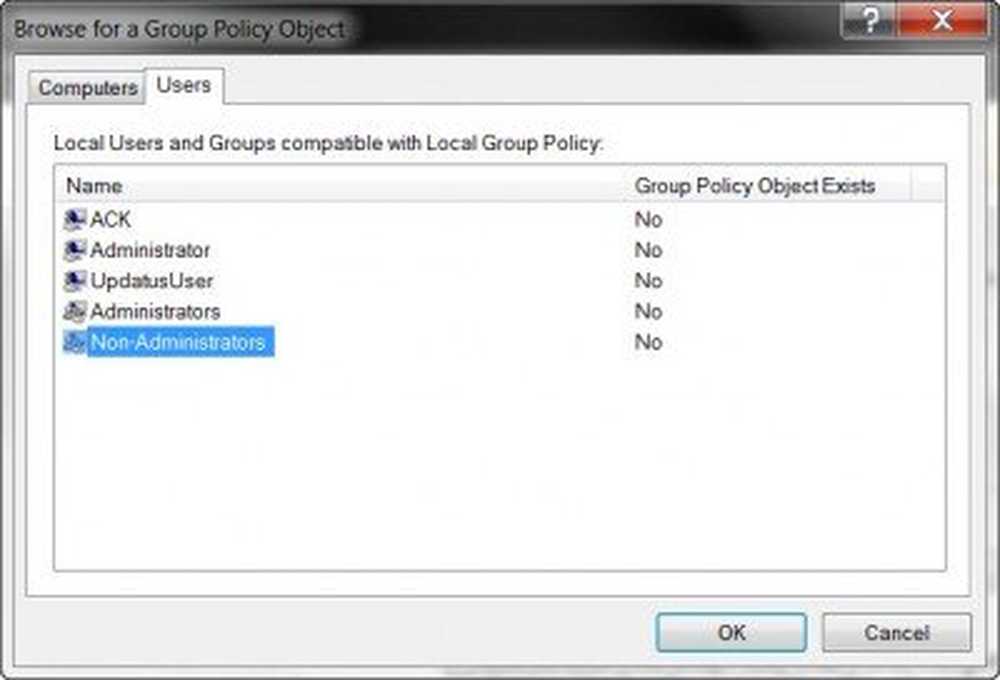
În continuare, în noul obiect de politici Local Computer \ Non-Administrators din panoul din stânga, navigați la Configurare utilizator> Șabloane administrative> Start și bara de activități.
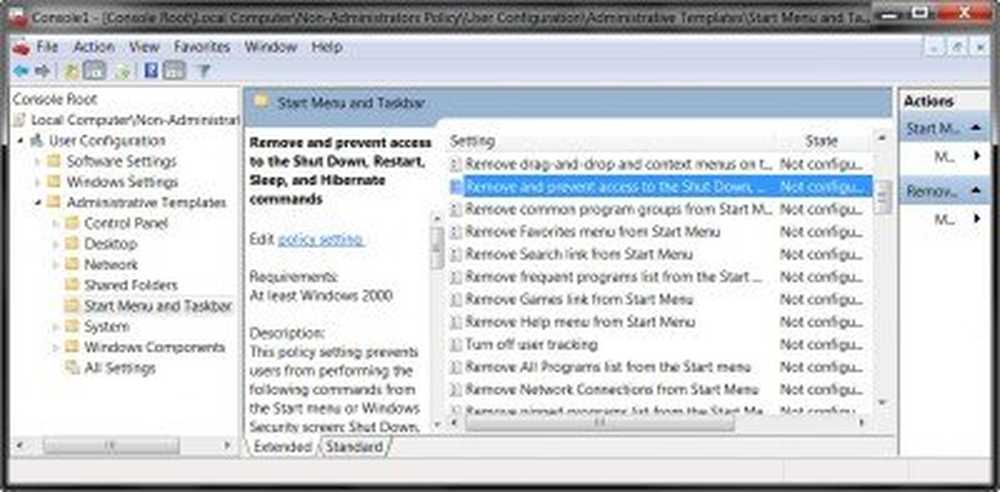
Această setare de politică împiedică utilizatorii să efectueze următoarele comenzi din meniul Start sau din ecranul de securitate Windows: Shut Down, Restart, Sleep și Hibernate. Această setare de politică nu împiedică utilizatorii să execute programe bazate pe Windows care execută aceste funcții.
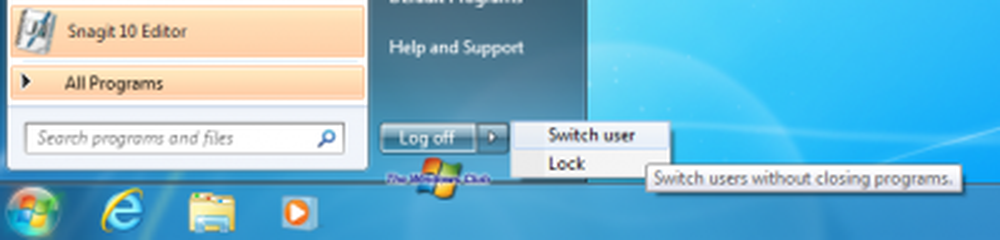
Dacă activați această setare de politică, butoanele de pornire și comenzile de închidere, repornire, repaus și hibernare sunt eliminate din meniul Start. Butonul de alimentare este, de asemenea, eliminat din ecranul de securitate Windows, care apare când apăsați CTRL + ALT + DELETE.
Împiedicați anumiți utilizatori să închidă Windows
De asemenea, puteți împiedica oprirea anumitor utilizatori de la computer. Pentru a face acest lucru, deschideți-vă gpedit.msc și navigați la următoarele:

Configurarea computerului> Setări Windows> Setări de securitate> Politici locale> Atribuiri drepturi utilizator> Opriți sistemul.

Această setare de securitate determină utilizatorii care sunt conectați local la computer să poată sau nu să închidă sistemul de operare utilizând comanda Shut Down.
Pentru a interzice numai anumiți utilizatori, va trebui să adăugați numele standard al contului de utilizator pe care doriți să nu îl puteți închide sau să reporniți computerul.
Vedeți cum puteți elimina butonul Power sau Shutdown din ecranul de conectare, meniul Start, meniul WinX în Windows 10.